Excel 표에서 셀의 균일한 크기를 설정하는 방법: 먼저 크기를 조정해야 하는 셀을 선택한 다음 행과 열을 클릭하고 행 높이와 열 높이를 클릭하여 마지막으로 숫자를 설정합니다. 셀 번호의 왼쪽과 오른쪽을 선택할 수 있습니다. 측면에 드래그 앤 드롭하세요.

이 기사의 운영 환경: Windows 7 시스템, Microsoft Office Excel 2010 버전, Dell G3 컴퓨터.
엑셀 표에서 셀의 균일한 크기를 설정하는 방법:
1. 먼저 크기를 조정해야 하는 셀을 선택합니다. --- 아래 행과 열의 이름을 지정하려면 클릭하세요.
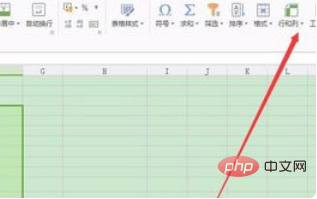
2. 팝업 메뉴 선택 대화 상자에서 행 높이와 열 너비를 각각 선택하여 통일된 설정 값을 얻습니다. 버전이 다른 경우 Excel 테이블의 서식이 지정된 것으로 나타납니다.
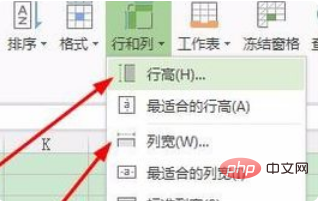
3 이때 셀의 행 높이를 적절한 크기로 설정하면 페이지 표시가 정확히 같은 크기가 됩니다.
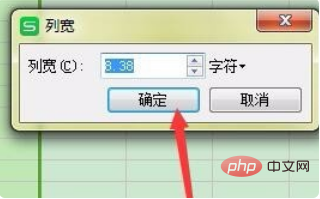
4. 셀 번호의 왼쪽과 오른쪽을 선택하고 드래그 앤 드롭하는 것이 더 직관적입니다. 그림과 같이 셀 크기의 변화를 확인할 수 있습니다. 마우스를 클릭하면 행 높이와 열 너비 설정이 표시됩니다.
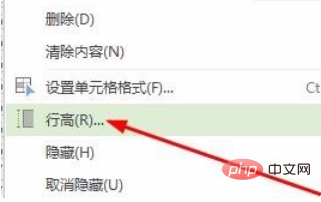
5. 직접 드래그하면 수치의 변화도 표시되지만, 개인 취향에 따라 두 가지 방법 모두 구현할 수는 없습니다.
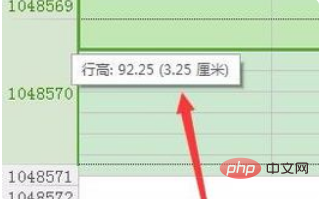
관련 학습 권장사항: excel 기본 튜토리얼
위 내용은 엑셀 표의 셀 크기를 균일하게 설정하는 방법의 상세 내용입니다. 자세한 내용은 PHP 중국어 웹사이트의 기타 관련 기사를 참조하세요!